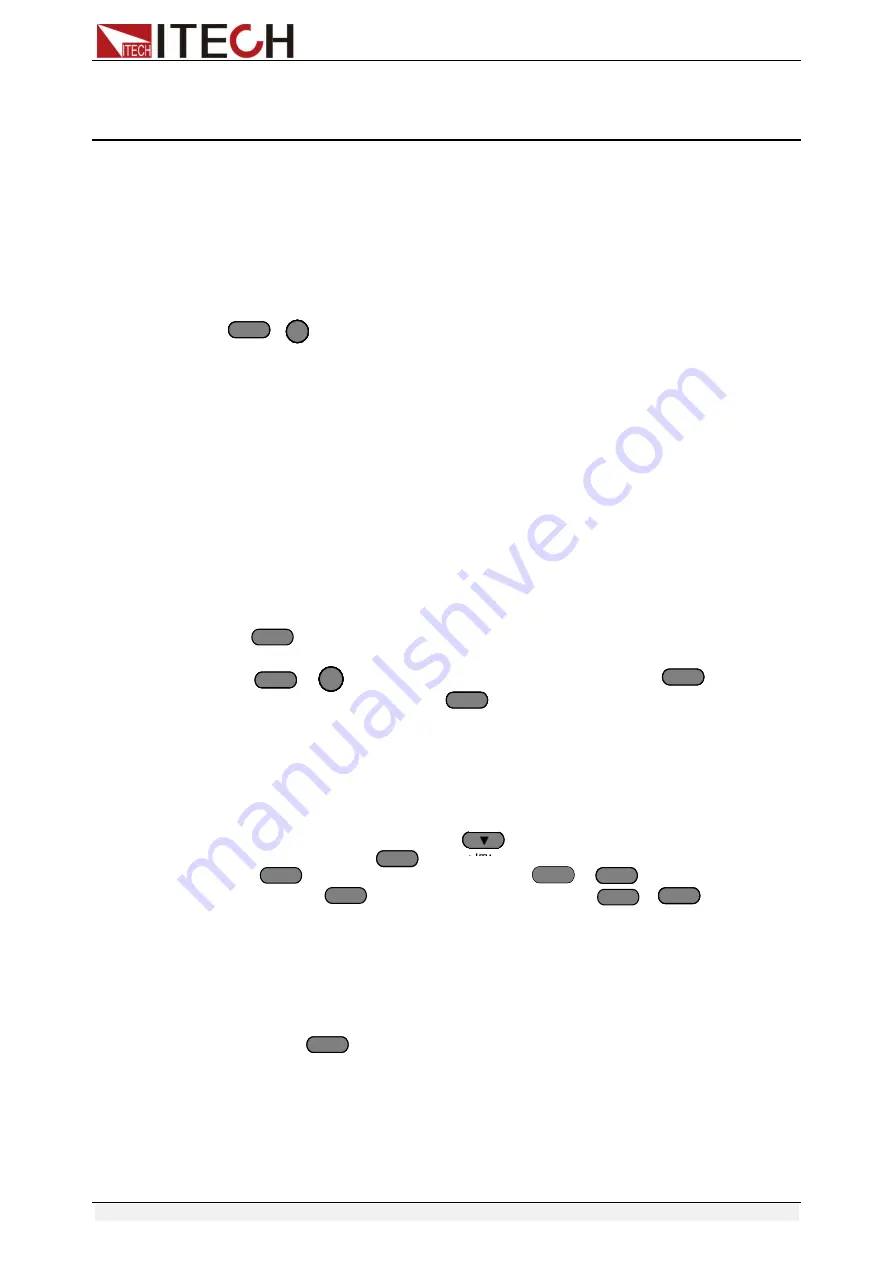
5.
ディスプレイをメインメニューに戻し、
キーを使って <RS232> メニューを選択し
ます。メニューを選択し、
Enter
キーを押して入ります。最初に<Baudrate Set>を設定
します。
キーで<Parity Set>を選択します。
+
Ente
キーで "none "を選
択して確定します。
キーで<Handshake Set>,を選択し、
+
Enter
キーで<
None
>を選択して確定する。
Operations
introduction
第4章 動作紹介
この章では、主にIT8700のメニュー操作機能について紹介します。
4.1
ローカル
/
リモート操作
フロントパネルには、電圧、電流、抵抗、電力を設定するためのキーボード操作があります。
ローカル操作とは、フロントパネルのキーとメニュー操作によって電子負荷を制御することを
意味します。リモート操作とは、RS232、USB、Ethernetのいずれかのインターフェースを介し
てコンピュータから電子負荷を制御することです。
キーを押してローカル操作に切り替えることができます
。
4.2 PC
コントロール接続
IT8700
シリーズの電子負荷は、
RS232/USB/ETHERNET
によるリモートコントロール遠隔操
作が可能ですが、一度に使用できるインターフェースは
1
つです。システムキー(
SYSTEM
)で
インターフェースを選択します。電源を入れる前に、通信ケーブルを接続してください。ホット
プラグに対応していない場合、電子負荷の通信インターフェースを損傷する恐れがあります。
次の図は、電子負荷と
PC
の間に
RS232
ケーブルを接続する方法と、具体的な構成を示して
います。
手順
:
1.
RS232
ケーブルを接続します
.
2.
電子負荷の電源投入
3.
ec
キーでチャンネル番号を選択します(例:チャンネル1)
4.
+
キーでシステムメニューに入ります。
で選択します
.
Baudrate Set
Parity Set
Handshake Set
Exit
Note:
は、このキーを押して選択することを意味します。
4.3
動作モード
電子負荷は、次の
4
つのモードで機能します
:
定電流動作モード(
CC
)
Shift
+
7
▼
Shift
4
▼
▼
▼
▼
▼
Copyright © Itech Electronic Co., Ltd.
36
キーを押して
RS232
を選択し、
Enter
キーを押して確定します。
RS232
USB TMC-USB488 GPIB
ETHERNET
Summary of Contents for IT8700 Series
Page 11: ...Inspection and Installation IT8701P Copyright Itech Electronic Co Ltd 2...
Page 12: ...Inspection and Installation IT8702 Copyright Itech Electronic Co Ltd 3...
Page 13: ...Inspection and Installation IT8703 Copyright Itech Electronic Co Ltd 4...
Page 14: ...Inspection and Installation IT8702P Copyright Itech Electronic Co Ltd 5...
Page 15: ...Inspection and Installation IT8722 IT8723 IT8722B Copyright Itech Electronic Co Ltd 6...
Page 24: ...Inspection and Installation 1 7 Copyright Itech Electronic Co Ltd 15...

































